Move Stock
Move Stock adalah proses pemindahan stock atau perpindahan barang dari rak satu ke rak yang lainnya. Berikut adalah langkah-langkah dalam proses pemindahan stock di Odoo.
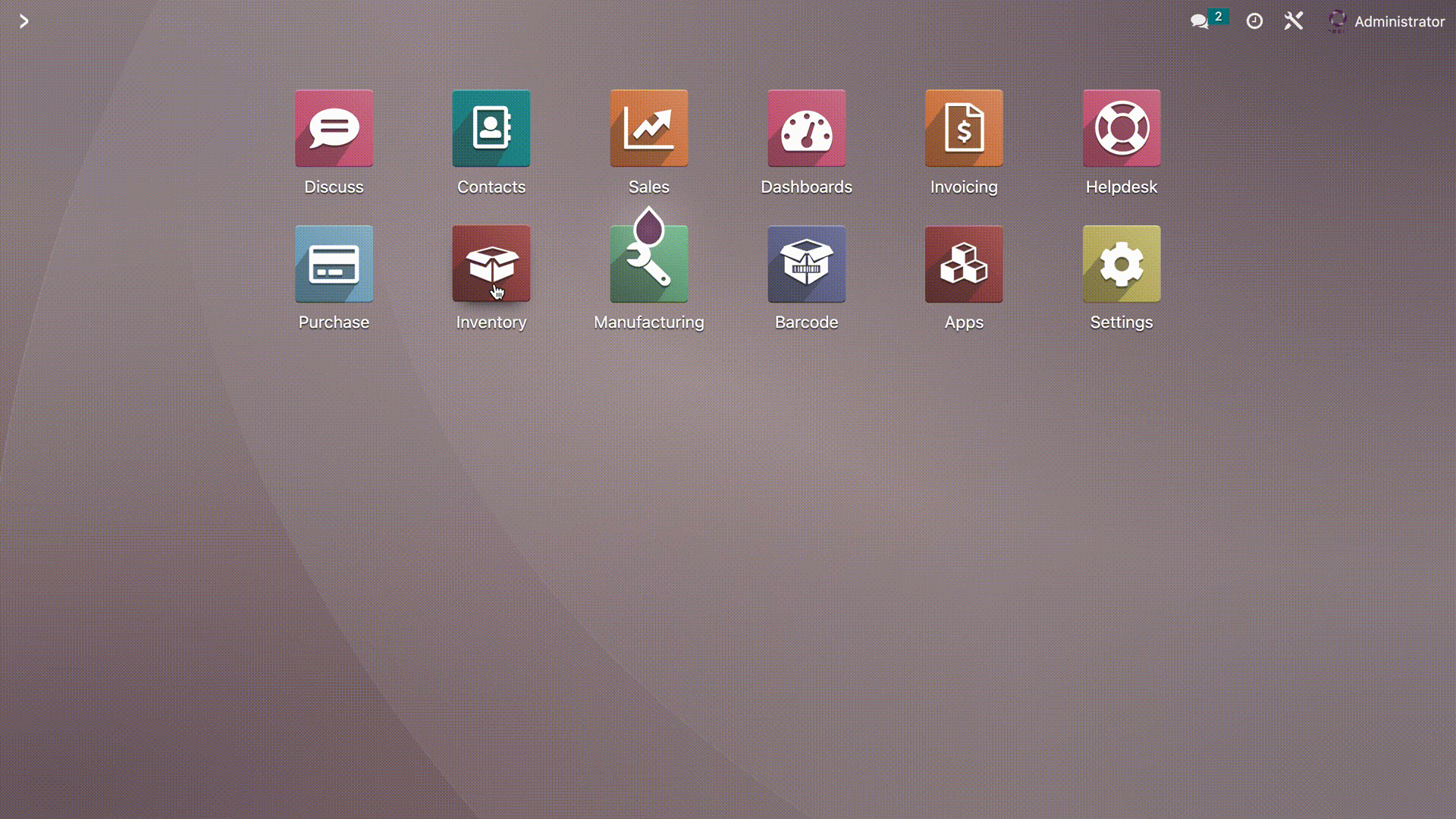
Proses pertama yang perlu dilakukan adalah masuk ke dalam modul atau menu Inventory di Odoo. Setelah pengguna berhasil masuk ke dalam modul inventory tersebut, langkah berikutnya adalah memilih opsi Move Bin to Bin, dan pastikan pengguna memilih opsi sesuai dengan gudang yang tertera atau yang ingin diakses. Untuk mengetahui proses dari move stock, dapat dilihat flowchart dibawah ini.

Langkah awal yang dilakukan adalah pengguna membuat rencana transfer (Planned Transfer) dengan memilih lokasi asal, lokasi tujuan, dan jumlah barang yang akan dipindahkan. Setelah pengisian informasi tersebut, data mengenai transfer rencana ini disimpan dalam sistem. Selanjutnya, setelah memastikan informasi yang dimasukkan benar, pengguna menandai transfer rencana sebagai "To Do" atau "Mark as Todo". Di tahap ini, pengguna juga diminta untuk memasukkan jumlah kuantitas barang yang akan ditransfer. Setelah kuantitas diinput, pengguna melanjutkan dengan memvalidasi (Validate) transfer rencana.
Dalam Odoo, modul Move Stock memiliki beberapa status yang berkaitan dengan pergerakan barang atau "move stock". Berikut adalah beberapa status yang umumnya ada dalam pergerakan stok (move stock) di Odoo:
| Status | Deskripsi |
|---|---|
| Draft | Stock baru dibuat sebagai draf dan belum dikonfirmasi atau diproses. |
| Waiting another operation | Transfer ini menunggu operasi lain sebelum siap. |
| Waiting | Transfer ini menunggu ketersediaan beberapa produk. |
| Kebijakan pengiriman adalah "As Soon As Possible" | Tidak ada produk yang dapat direservasi. |
| Kebijakan pengiriman adalah "When All Products are Ready" | Tidak semua produk dapat direservasi. |
| Ready | Transfer ini siap untuk diproses. |
| Kebijakan pengiriman adalah "As Soon As Possible" | Setidaknya satu produk telah direservasi. |
| Kebijakan pengiriman adalah "When All Products are Ready" | Semua produk telah direservasi. |
| Done | Transfer ini telah diproses. |
| Cancelled | Transfer ini telah dibatalkan. |
Tata cara untuk membuat Planned Transfer dapat diuraikan sebagai berikut.
1. Planned Transfer
Planned Transfer pada Odoo merujuk pada proses perencanaan dan pelaksanaan transfer stok antara dua lokasi. Pengguna memilih Source Location (dari mana barang diambil) dan Destination Location (di mana barang akan ditempatkan). Pengguna juga menentukan jumlah barang yang akan ditransfer (Demand).
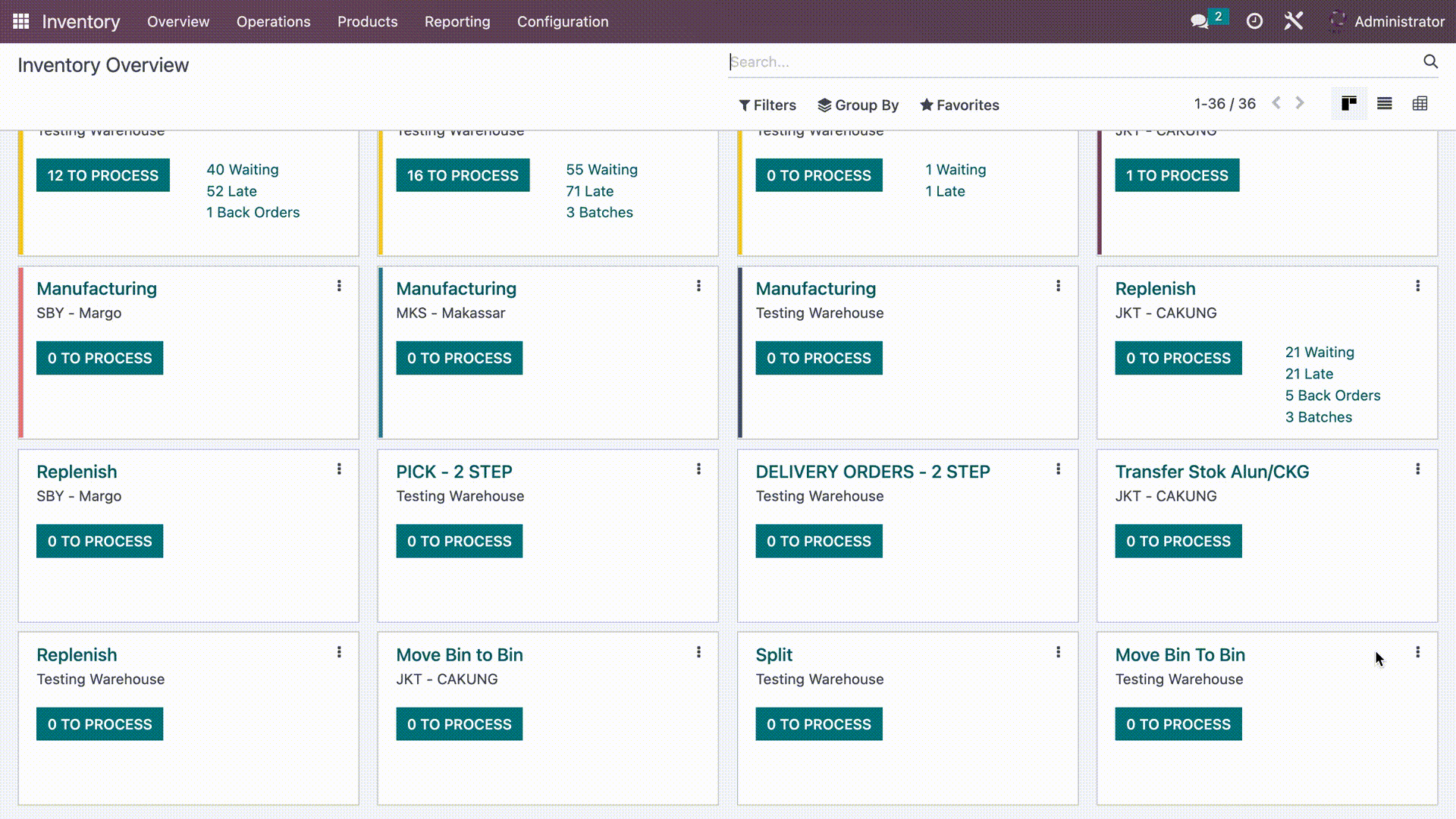
Pilih menu Move Bin to Bin > pilih sub-menu Planned Transfers, maka akan muncul halaman baru untuk mengisi informasi transfer.
2. Mengisi Informasi Transfer
Halaman transfer rencana yang baru dibuat, lengkapi informasi yang diperlukan.
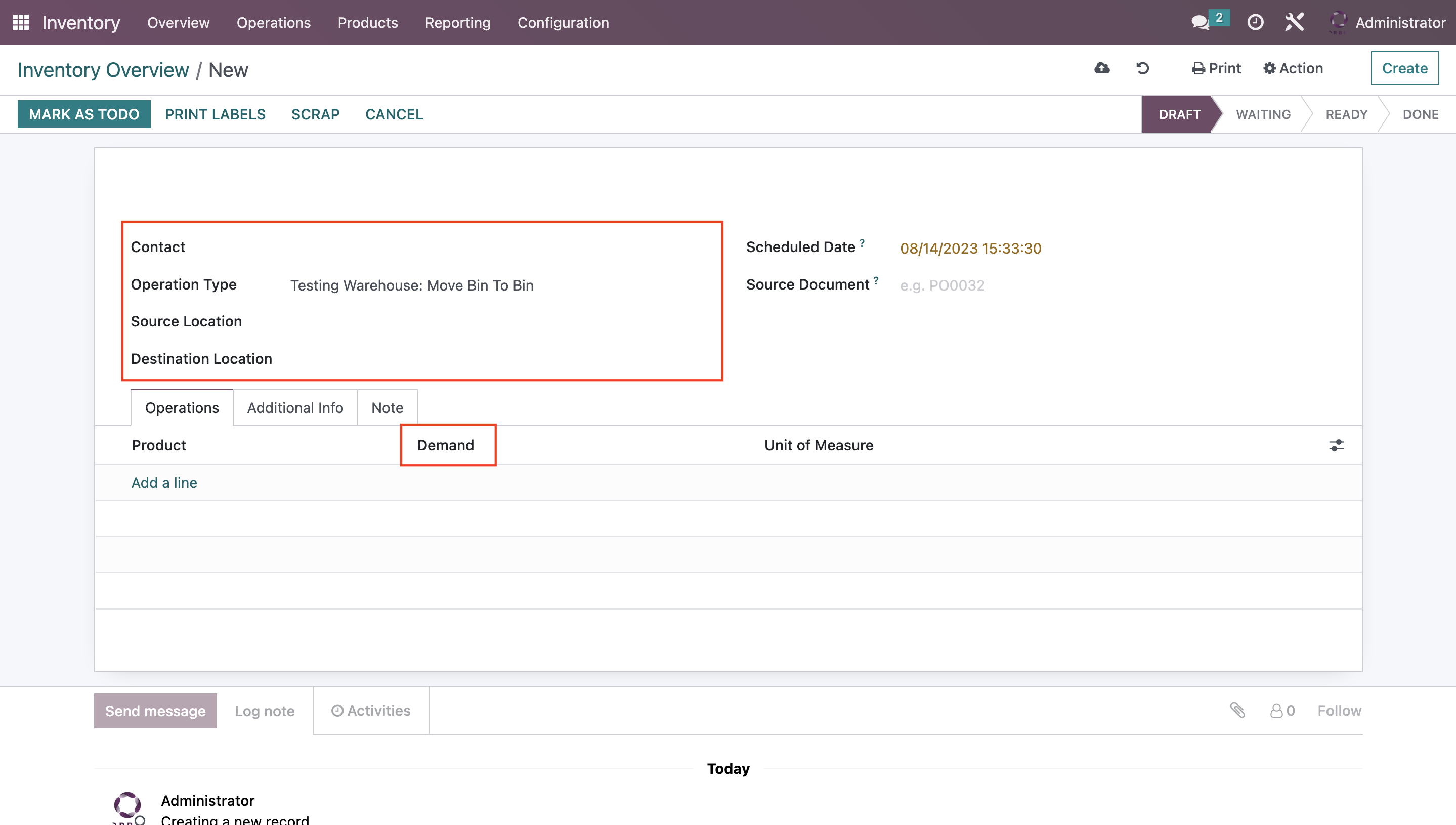
Tampilan halaman informasi transfer berisikan contact, operation type, source location (Lokasi Asal), pilih lokasi tempat barang diambil. Destination location (Lokasi Tujuan), pilih lokasi tempat barang akan disimpan. Demand (Permintaan) masukkan jumlah atau permintaan untuk transfer ini.
3. Menandai Sebagai Mark as Todo (Status Draft)
Setelah mengisi informasi transfer, penngguna harus memvalidasi transfer tersebut. Ini bisa dilakukan setelah pengguna memeriksa informasi yang dimasukkan. Setelah divalidasi, stok akan dipindahkan dari lokasi asal ke lokasi tujuan sesuai dengan jumlah yang ditentukan dalam rencana transfer.
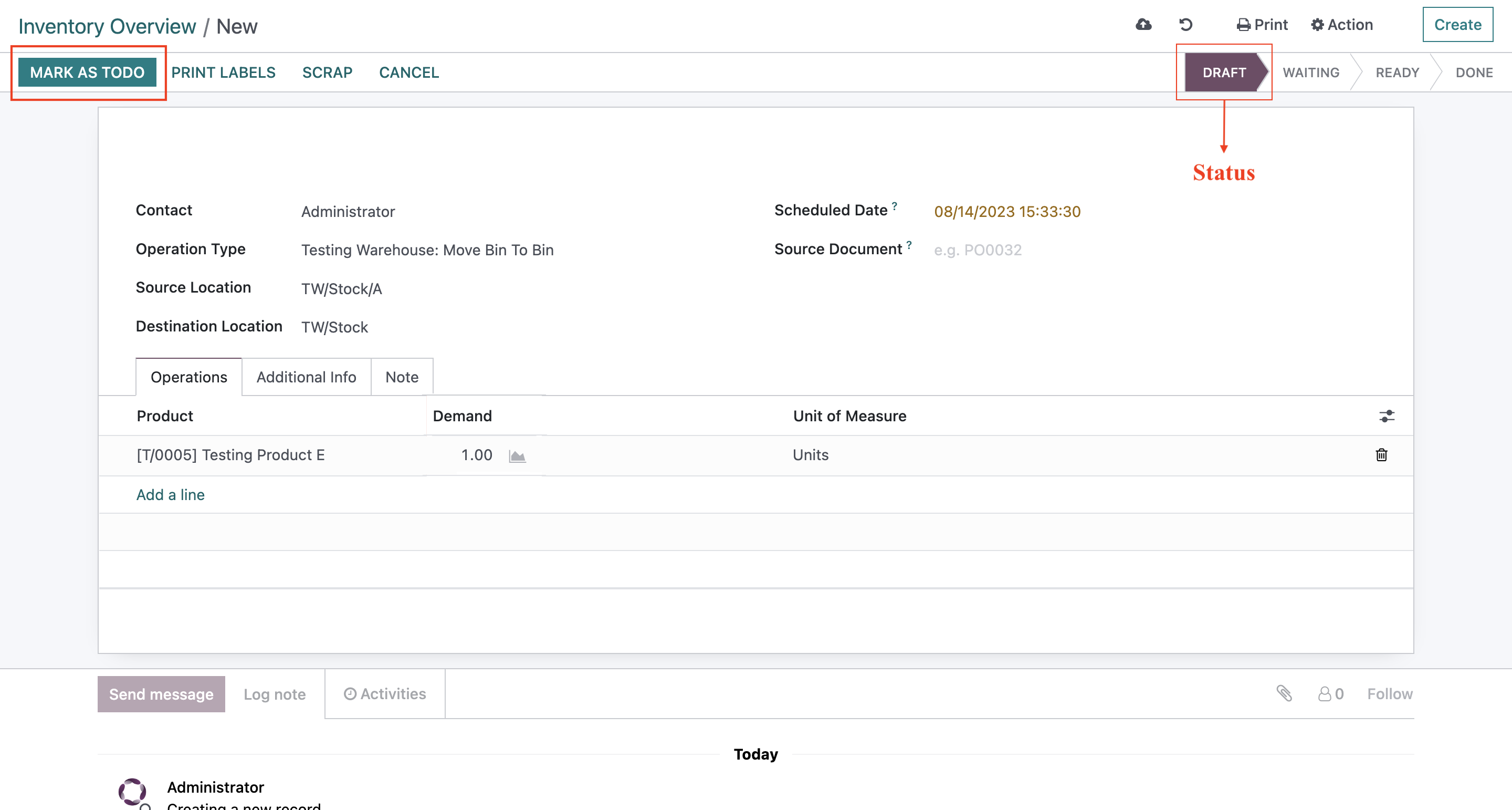
klik tombol Mark as Todo untuk menyimpan data yang telah Anda masukkan. Setelah disimpan, pengguna akan melihat bahwa transfer masih memiliki status Draft. Ini berarti transfer ini belum siap untuk dieksekusi.
4. Menentukan Kuantitas (Status Ready)
Planned Transfer membantu dalam manajemen persediaan dan rantai pasokan dengan memastikan bahwa barang-barang tersedia di lokasi yang tepat pada waktu yang tepat. Ini membantu menghindari kekurangan persediaan atau kelebihan persediaan di lokasi tertentu.
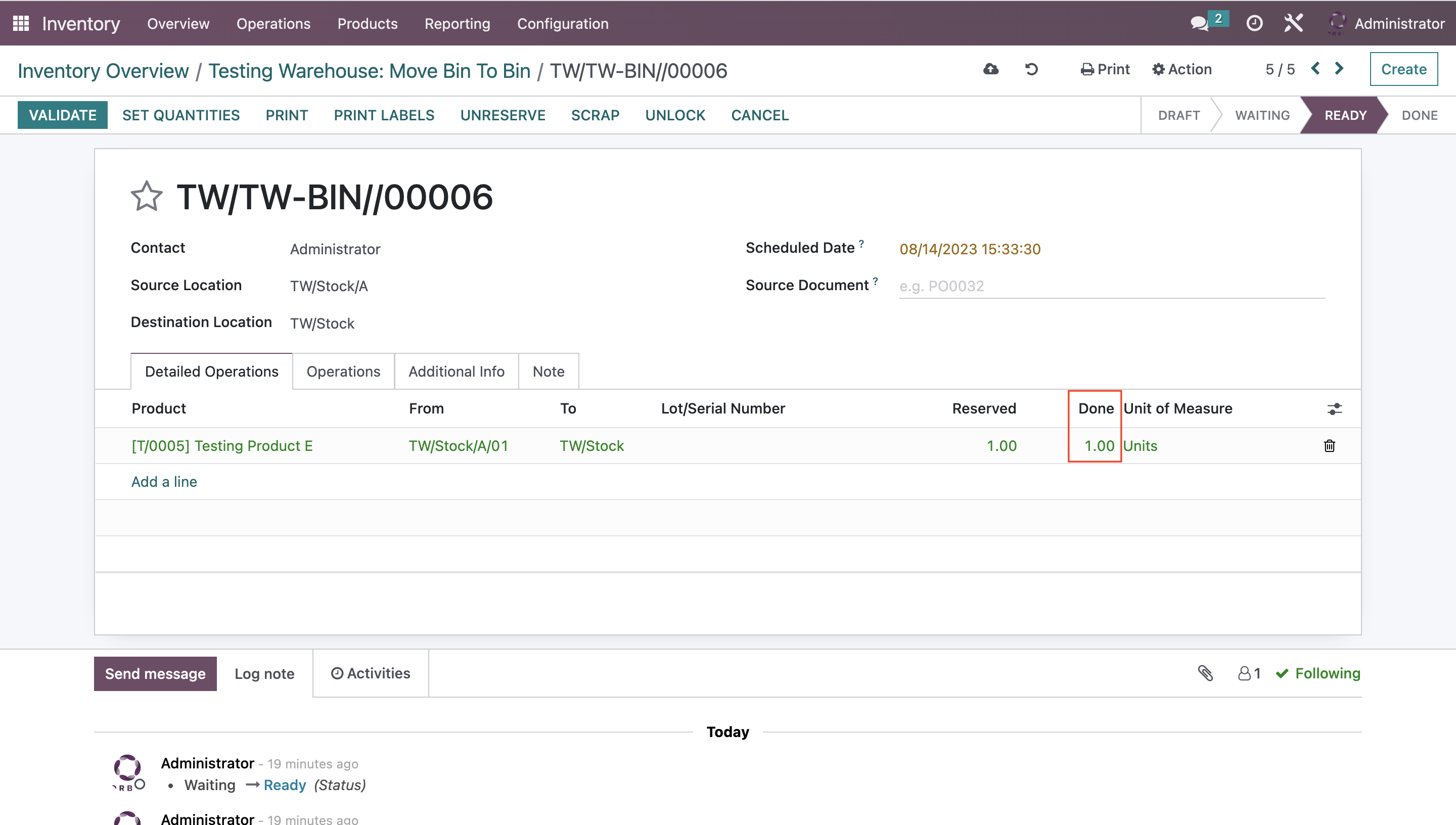
Ini akan mengubah status transfer menjadi Ready. Setelah ditandai sebagai ready, pengguna akan dapat memasukkan kuantitas yang akan ditransfer.
5. Validasi (Status Done)
Setelah divalidasi, stok akan dipindahkan dari lokasi asal ke lokasi tujuan sesuai dengan jumlah yang ditentukan dalam rencana transfer.
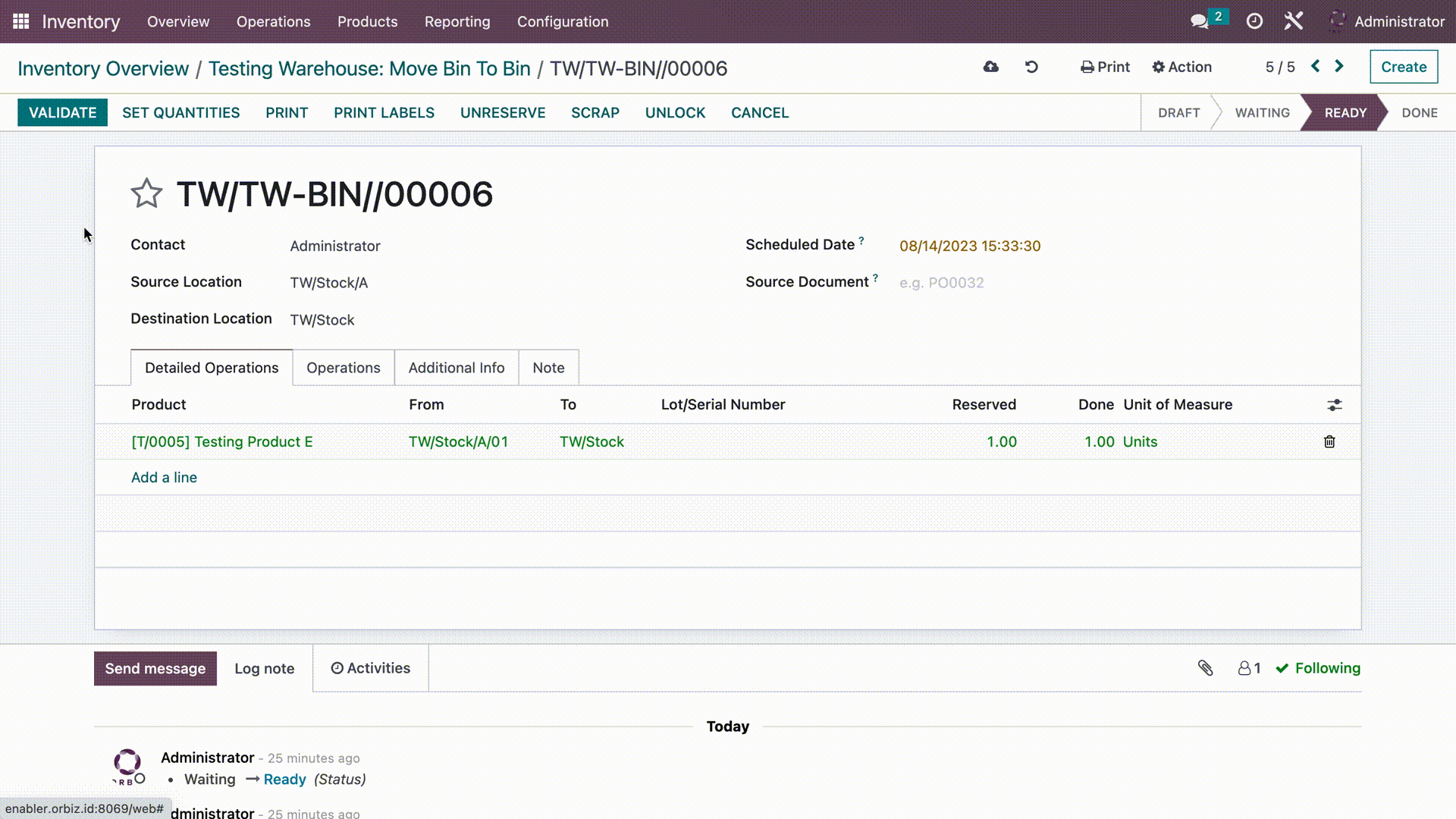
Setelah memasukkan kuantitas, pastikan informasi yang diisi sudah benar. Klik tombol Validate untuk menyelesaikan transfer. Setelah divalidasi, transfer akan memiliki status Done atau "Selesai". Barang sekarang akan dipindahkan dari lokasi asal ke lokasi tujuan sesuai dengan jumlah yang pengguna tentukan.